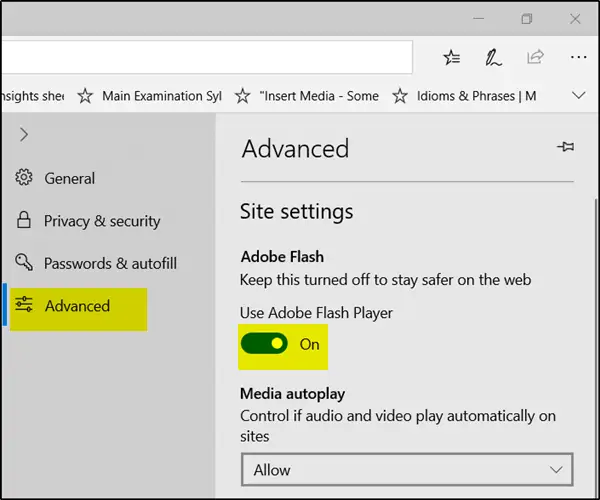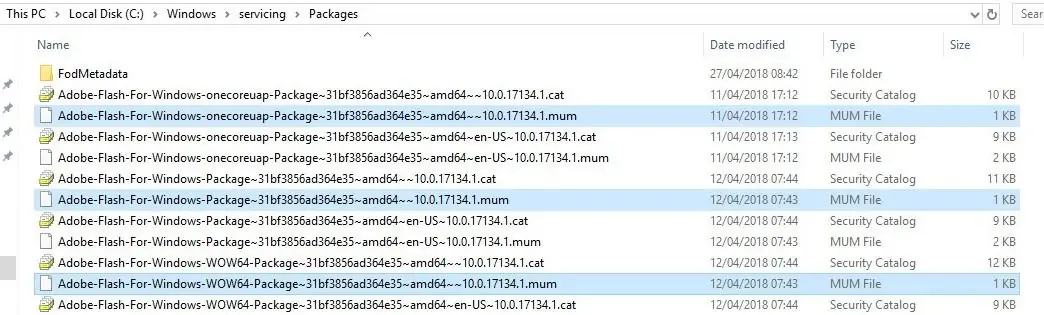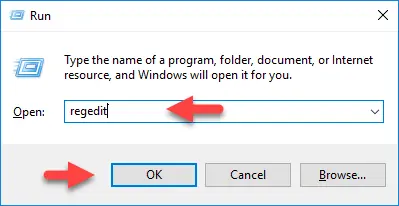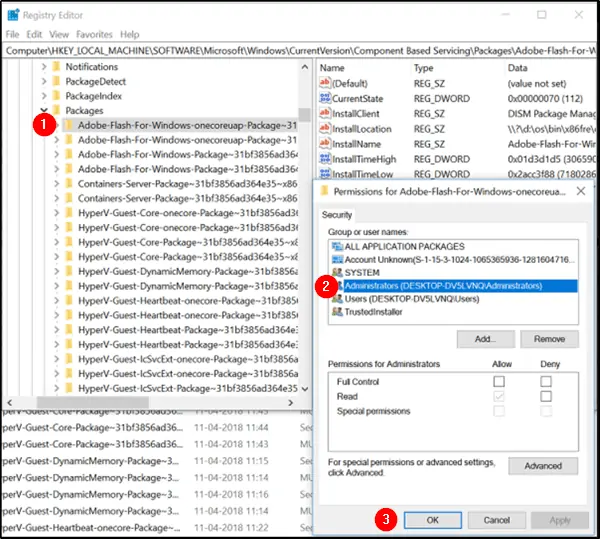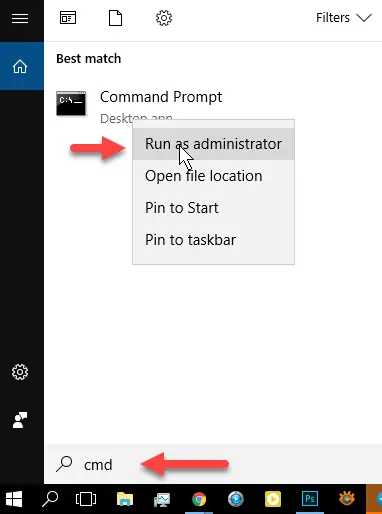مرورگرهای اینترنت برای بهبود امنیت و عملکرد، تدریجاً به سمت استفاده از Adobe Flash Player به صورت توکار حرکت کردهاند. به عنوان مثال مرورگرهای گوگل کروم و مایکروسافت اج به صورت پیشفرض قابلیت نمایش محتوای فلش در صفحات وب را دارند و نیازی به نصب کردن پلاگین مجزا نیست.
برای حذف کردن Flash Player در ویندوز ۱۰، میبایست نسخههای توکار فلش پلیر را حذف کرد و لذا این کار در چند مرحله صورت میگیرد. در ادامه به مراحل کار میپردازیم.
در ویندوز ۱۰ برای حذف کردن فلش پلیر میبایست فلش پلیر مربوط به اینترنت اکسپلورر، Edge و همینطور Firefox و Opera را به صورت جداگانه آناینستال کنید. در واقع یک پلاگین واحد برای همهی مرورگرها موجود نیست. در مورد مرورگری مثل گوگل کروم، میبایست به تنظیمات مرورگر و فلگها مراجعه کنید:
اما در مورد اینترنت اکسپلورر و مایکروسافت اج، روش کار کمی پیچیدهتر است و باید پس از تغییر در تنظیمات، از رجیستری ادیتور و DISM نیز استفاده کنید.
نحوه آناینستال کامل فلش پلیر از ویندوز ۱۰
برای غیرفعال کردن Flash Player در دو مرورگر مایکروسافت یعنی Edge و Internet Explorer میبایست با حساب کاربری از نوع ادمین ورود انجام دهید و سپس فلش پلیر را در تنظیمات این مرورگرها غیرفعال کنید.
در مرورگر مایکروسافت اج ابتدا از منو گزینهی Settings را انتخاب کنید و سپس روی Advanced settings کلیک کنید. در نهایت سوییچ گزینهی Use Adobe Flash Player را در حالت غیرفعال قرار دهید.
برای اطلاعات بیشتر به مقالهای که قبلاً در این رابطه منتشر کردیم توجه فرمایید:
اما در صورت نیاز به حذف کامل فلش پلیر، میبایست مراحل بعدی را دنبال کنید. ابتدا نرمافزار مدیریت فایل ویندوز را اجرا کنید و سپس مسیر زیر را باز کنید:
C:\Windows\servicing\Packages
در این فولدر به موارد زیر توجه کنید:
- Adobe-Flash-For-Windows-Package~31bf3856ad364e35~amd64….(version number of the Flash Player)
- Adobe-Flash-For-Windows-WOW64-Package~31bf3856ad364e35~amd64….(version number of the Flash player #)
- Adobe-Flash-For-Windows-onecoreuap-Package~31bf3856ad364e35~amd64…(version number of the Flash Player)
بخش آخر یعنی version number of the Flash Player که نسخهی فلش پلیر است، متفاوت خواهد بود. فایلهایی که چنین نامی دارند را به خاطر بسپارید. در ادامه میبایست در رجیستری ویندوز کلیدهای مربوط به این سه مورد را دستکاری کنید.
حال با استفاده از کلید میانبر Win + R پنجرهی Run را باز کنید و دستور regedit را تایپ کرده و Enter را فشار دهید. در صورت نمایش پیام مربوط به UAC، روی Yes کلیک کنید تا پنجرهی ابزار Registry Editor نمایان شود.
در رجیستری ادیتور، مسیر زیر را دنبال کنید. برای سادگی کار میتوانید این آدرس را کپی کرده و در نوار آدرس بالای پنجرهی ابزار رجیستری ادیتور ویندوز پیست کنید و کلید Enter را فشار دهید:
Go to HKEY_LOCAL_MACHINE\SOFTWARE\Microsoft\Windows\CurrentVersion\Component Based Servicing\Packages
اکنون روی هر یک از کلیدها یا به اصطلاح فولدرهای مربوط به سه پکیج موردبحث راست کلیک کنید و گزینهی Permissions را انتخاب کنید. برای حساب Administraror میتوانید دسترسی را مجاز کنید و در واقع حالت Allow روبروی Full Control را انتخاب کنید اما برای سایر حسابهای کاربری میتوانید حالت Deny یا غیرمجاز را انتخاب کنید.
روی OK کلیک کنید. مرحلهی بعدی این است که یکی از مقادیر رجیستری ویندوز را برای هر یک از سه کلید تغییر بدهید. بنابراین روی مقداری به اسم Visibility دبل کلیک کنید و سپس در فیلد Value data به جای ۲ عدد ۱ را تایپ کنید و روی OK کلیک کنید.
دو فرآیند تغییر سطح دسترسی و تغییر مقدار Visibility را برای هر یک از سه پکیج موردبحث تکرار کنید.
در نهایت نوبت به حذف کردن پکیجها به کمک ابزار DISM میرسد. برای این کار از دستورات cmd استفاده میشود. لذا در منوی استارت cmd را جستجو کنید و روی نتیجهی مربوط به Command Prompt ویندوز راستکلیک کنید و گزینهی Run as administrator را انتخاب کنید.
سپس در پنجرهی cmd دستور زیر را تایپ کرده و Enter را فشار دهید. توجه کنید که بخش آخر که نسخهی فلش پلیر است، در هر سیستم متفاوت خواهد بود. در این مثال نسخهی 10.0.17134.1 نصب شده است:
dism /online /remove-package /packagename:Adobe-Flash-For-Windows-Package~31bf3856ad364e35~amd64-10.0.17134.1
و برای حذف دو پکیج دیگر نیز دو دستور زیر را اجرا کنید:
dism /online /remove-package /packagename:Adobe-Flash-For-Windows-WOW64-Package~31bf3856ad364e35~amd64-10.0.17134.1
dism /online /remove-package /packagename:Adobe-Flash-For-Windows-onecoreuap-Package~31bf3856ad364e35~amd64-10.0.17134.1
به این ترتیب پکیج فلش پلیر به کلی حذف میشود. در نهایت باید سیستم را ریاستارت کرد تا تغییرات کاملاً عملیاتی شود.
askwoodyسیارهی آیتی